- Автор Jason Gerald [email protected].
- Public 2023-12-16 11:22.
- Соңғы өзгертілген 2025-01-23 12:24.
Internet Explorer шолудың тарихын тіркейді, осылайша сіз кірген сайттарды бақылай аласыз. Тарихты тіркеу сонымен қатар Internet Explorer -ге кіргіңіз келетін веб -мекенжайларды автоматты түрде толтыруға көмектеседі. Сіз шолу тарихын Internet Explorer немесе File Explorer арқылы қарай аласыз. Windows 10 -дің әдепкі браузері Microsoft Edge -де шолу тарихын қарау үшін дәл осылай жасауға болады.
Қадам
3 -ші әдіс: Internet Explorer 7 және одан жоғары нұсқаларын пайдалану
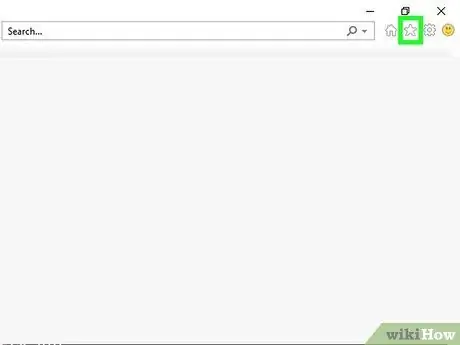
Қадам 1. Терезенің оң жақ жоғарғы бұрышындағы жұлдызшаны басыңыз
Экранда Таңдаулылар жолағы пайда болады. Таңдаулылар жолағындағы Тарих қойындысына өту үшін Ctrl+H пернелерін басуға болады.
- Internet Explorer 7 және 8 -де Таңдаулылар түймесі Бетбелгілер жолағының сол жағында орналасқан.
- Егер сіз Internet Explorer -дің заманауи нұсқасы бар Windows 8 планшетін қолдансаңыз, тарихты қарау үшін Internet Explorer жұмыс үстелінің нұсқасын ашу қажет болады. Тарихты Internet Explorer 11 -дің заманауи нұсқаларында көрсетудің жалғыз жолы - ұсынылған сайттар пайда болғанша веб -мекенжайды енгізу. Сіз Internet Explorer шолғышының жұмыс үстеліндегі нұсқасына тіс белгішесін түрту арқылы және жұмыс үстелінде қарау опциясын таңдау арқылы қол жеткізе аласыз.
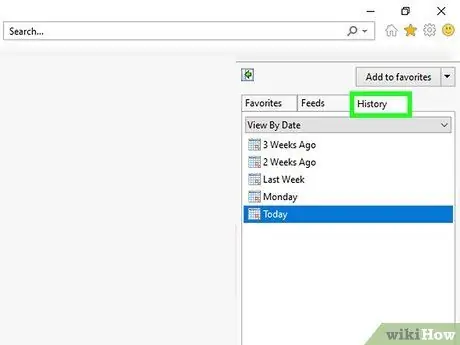
Қадам 2. Тарих қойындысын нұқыңыз
Ctrl+H пернелерін бассаңыз, бұл қойынды бірден таңдалады.
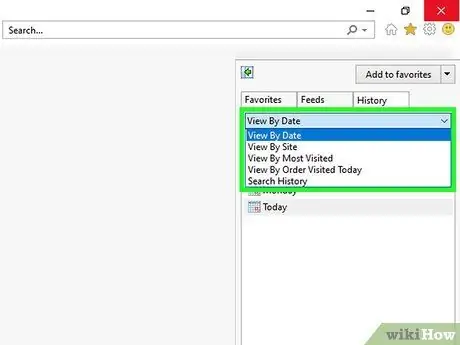
Қадам 3. Тарих көрінісін талғамға қарай таңдаңыз
Бастапқыда шолу тарихы күн бойынша реттеледі. Тарих жолағының жоғарғы жағындағы мәзірді сайт атауы, кіру жиілігі және бүгін кірген сайттар бойынша сұрыптау үшін пайдалануға болады. Тарихты белгілі бір критерийлермен көрсету үшін кілт сөздерді енгізуге болады.
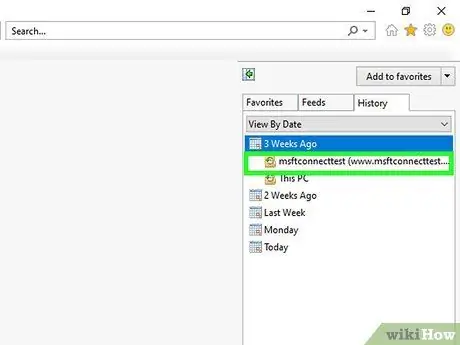
Қадам 4. Ашу және одан әрі көрсету үшін іздеу нәтижесін нұқыңыз
Сіздің шолу тарихыңыз санаттар бойынша реттелуі мүмкін. Белгілі бір бетке сілтемені көрсету үшін санатты нұқыңыз. Мысалы, егер сіз тарихты сайт бойынша көрсетсеңіз, оның мекенжайын басу арқылы сайтқа шолу тарихын толық қарауға болады.
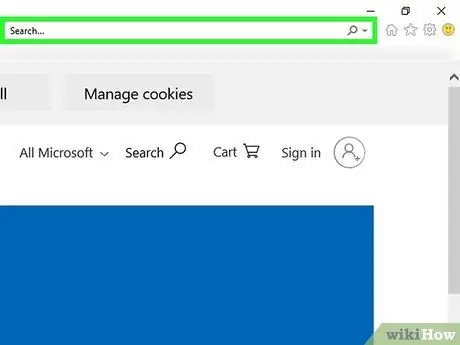
Қадам 5. Белгілі бір сайтқа кіру тарихын Іздеу тарихы опциясымен іздеңіз
Сіз кірген арнайы сайттар мен беттерді іздеу үшін мәзірден Іздеу тарихын басыңыз.
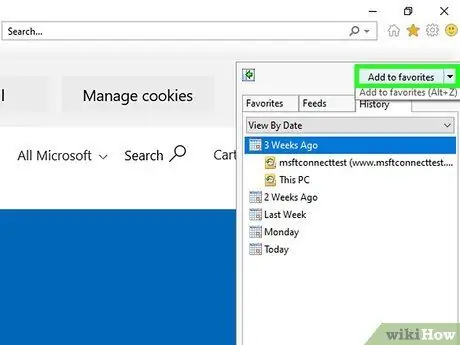
Қадам 6. Шолу тарихынан бетбелгілер жасаңыз
Жазбаны кез келген тарих жазбасын жазбаны тінтуірдің оң жақ түймесімен басып, Таңдаулыларға қосу пәрменін таңдау арқылы қосуға болады. Сізден бетбелгі орнын таңдау және атауды енгізу сұралады.
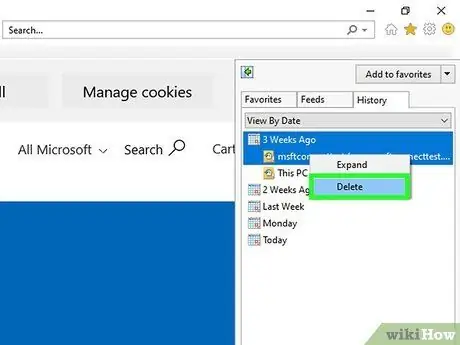
Қадам 7. Қарастырылған жазбаны тінтуірдің оң жақ түймесімен басып, Жою пәрменін таңдау арқылы тарих жазбаларын жойыңыз
Жазбаларды жеке немесе барлық категорияларды жоюға болады.
3 әдіс 2: Microsoft Edge пайдалану
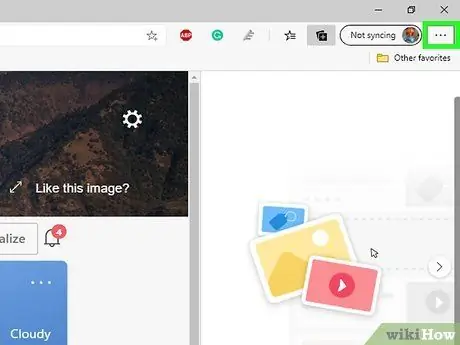
Қадам 1. Терезенің жоғарғы жағындағы Hub белгішесін нұқыңыз немесе түртіңіз
Бұл белгіше абзац тәрізді.
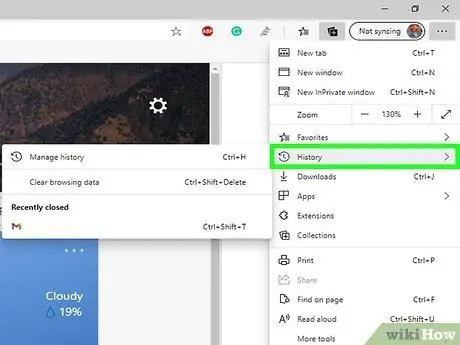
Қадам 2. Сағат тәрізді Тарих қойындысын нұқыңыз немесе түртіңіз
Тарих қойындысын тікелей ашу үшін Ctrl+H пернелерін басуға болады
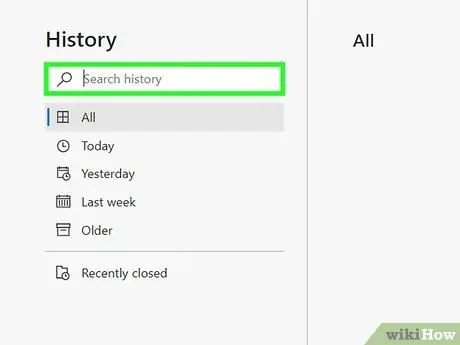
Қадам 3. Қажетті тарих жазбасын табыңыз
Сіздің тарихыңыз экранда сіз таңдауға болатын үш тәртіпте пайда болады: Соңғы сағат, Өткен апта және Ескі.
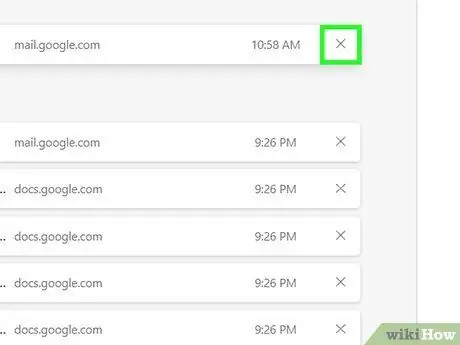
Қадам 4. Тарих жазбаларын олардың қасындағы X белгісін басу немесе түрту арқылы жойыңыз
Сіз бір жазбаны немесе белгілі бір күндегі барлық жазбаларды жоя аласыз.
Сондай -ақ, барлық жазбаларды жою үшін Барлық тарихты тазалау түймесін түртуге/басуға болады. Шолу журналы опциясы таңдалғанына көз жеткізіңіз, содан кейін Тазалау түймесін басыңыз
3 -ші әдіс 3: Тарих каталогын ашу
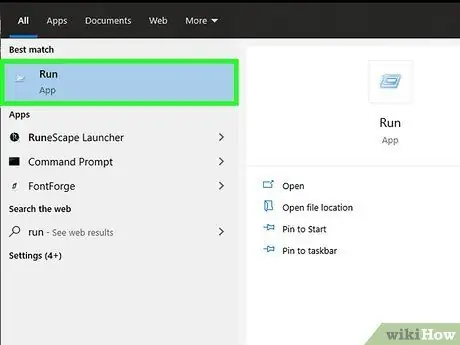
Қадам 1. Бастау мәзірі арқылы Іске қосу терезесін ашыңыз немесе Win+R пернелер тіркесімін басыңыз
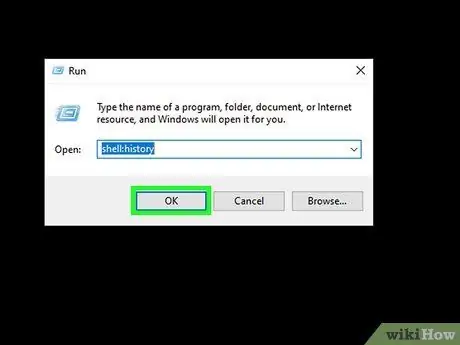
Қадам 2. Іске қосу терезесінде shell: history енгізіңіз, содан кейін ағымдағы пайдаланушы үшін History каталогын ашу үшін Enter пернесін басыңыз
Сіз әкімші ретінде кірсеңіз де, басқа пайдаланушылардың тарихына қол жеткізе алмайсыз
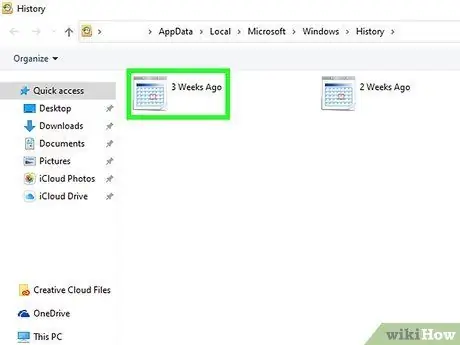
Қадам 3. Тарихты күн бойынша таңдаңыз
Сіз тарихты 3 апта бұрын, 2 апта бұрын, өткен аптада және бүгін көрсетуді таңдай аласыз. 3 аптадан астам бұрын кірілген сайттардың шолу тарихы 3 апта бұрын анықтамалыққа енгізіледі.
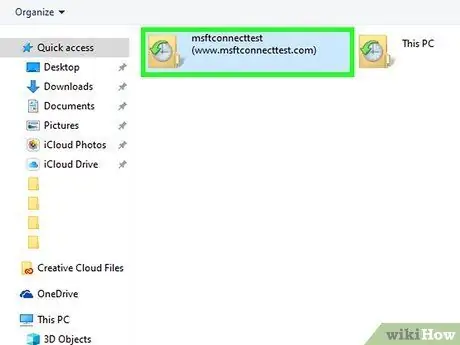
Қадам 4. Ашқыңыз келетін сайттың каталогын таңдаңыз
Барлық тарих жазбалары сайт бойынша топтастырылған. Әрбір сайт каталогында сіз кірген барлық беттер бар.
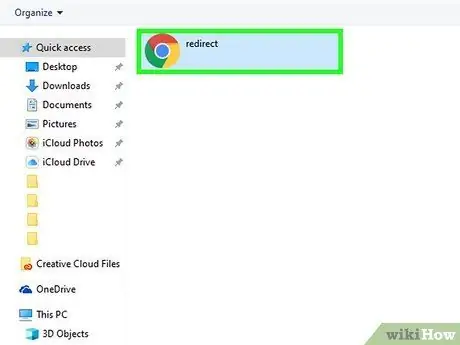
Қадам 5. Тарих жазбасын ашу үшін оны екі рет нұқыңыз
Сілтеме әдепкі шолғышта ашылады. Егер сіз әдепкі шолғышты Internet Explorer -ден басқа бағдарламаға қойсаңыз, онда шолғышта сілтеме ашылады.
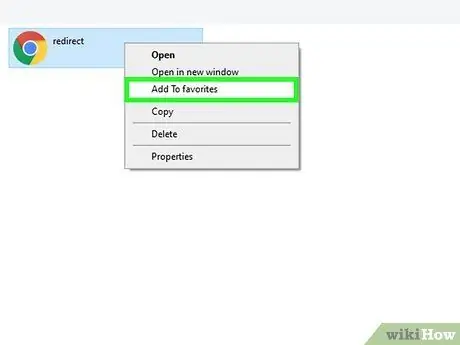
Қадам 6. Сілтемелердің біреуін тінтуірдің оң жақ түймесімен басып, Таңдаулыларға қосу опциясын таңдау арқылы шолу тарихынан бетбелгілер жасаңыз
Сізден бетбелгі орнын таңдау және атауды енгізу сұралады.
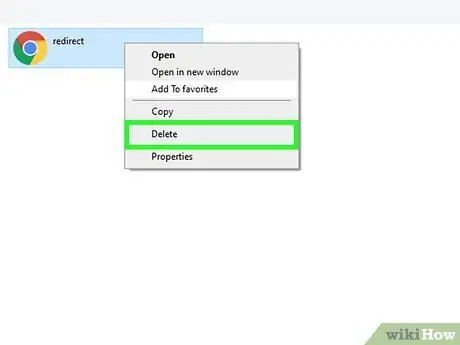
Қадам 7. Тарих жазбаларын жою
Сіз Windows файлдарын жою сияқты жазбаларды жоя аласыз. Жойғыңыз келетін жазбаны тінтуірдің оң жақ түймесімен нұқыңыз, содан кейін Жою түймесін басыңыз немесе жазбаны Себетке апарыңыз. Бірнеше жазбаны бірінші таңдау арқылы бірден жоюға болады.






